Настройка камеры заднего вида на андроид магнитоле
Установив камеру заднего вида на автомобиль, её следует подключить к какому-либо экрану — планшету, зеркалу, видеорегистратору и т.д. Чаще всего изображение КЗВ выводится на дисплей автомагнитолы. Сделать это довольно просто и под силу любому автолюбителю.
Как настроить картинку с камеры заднего вида
Проверка работоспособности камеры заднего вида проводится таким образом:
- Подключите АКБ.
- Запустите двигатель.
- Рычаг коробки передач установите на задний ход.
Если установка была произведена по всем правилам, на экране автомагнитолы в этот момент должно появиться изображение все того, что происходит сзади вашей машины.
При отсутствии картинки или её нечётком показе попробуйте произвести такие действия:
- Откройте меню магнитолы.
- Выберите подпункт меню «Настройки» (Settings).
- Отыщите раздел «Камеры» (Cameras) и уже в нём — «Задняя» (Back).
- Выберите из предложенного списка модель своей камеры.
- Отрегулируйте фокус и другие параметры глазка так, чтобы вам было удобно пользоваться гаджетом.
Теперь, когда всё функционирует нормально, можете пробовать парковаться. Правда, чтобы это прошло успешно, нужно ещё кое-что предпринять.
Ford Recalls 330,000 Mustangs To Fix Rear Camera Problem
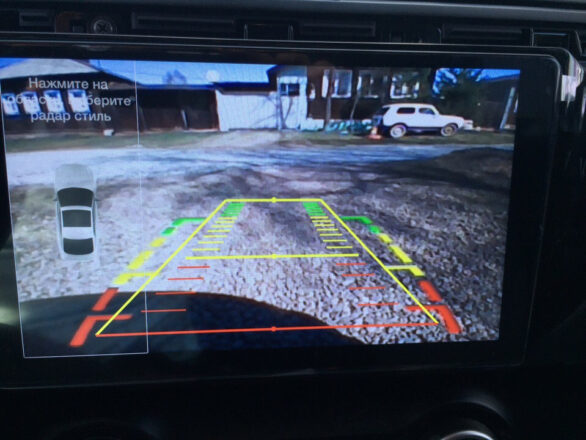
Какие опции участвуют в настройке
Попробуйте откалибровать парковочную разметку. Вы должны точно представлять себе, какому реальному расстоянию соответствует каждый из цветов — красный, жёлтый, зелёный.
Не забудьте про регулировку угла наклона глазка. Желательно достигнуть широты картинки по максимуму, но проследив, чтобы расстояние при этом искажалось как можно меньше.
Разберитесь с опцией отзеркаливания, включив или отключив функцию MIR. Если изображение показывается в перевёрнутом виде, отключите кнопку FLP. Можно попробовать передвинуть окуляр камеры на 180 градусов.
При наличии микрофона зайдите в настройки громкости записи и отрегулируйте их в соответствии с вашими предпочтениями.
Чтобы камера заднего вида давала хорошую картинку в ночное время, следует во время покупки обращать внимание на разрешающую способность матрицы. Желательно, чтобы этот показатель составлял не менее 0.3 Мп.
Если вас не устраивают заводские параметры глазка, фокуса, угла обзора, тоже поработайте над ними в настройках автомагнитолы.
Особое внимание уделите качеству показываемой картинки. Она должна быть чёткой, яркой, контрастной, с достаточным уровнем цветопередачи.

Поддаются регулировке и дополнительные опции:
- инфракрасная подсветка;
- омыватель;
- механизм с защитной шторкой и т.п.
Правда, они присутствуют далеко не в каждой модели.
Диагональ матрицы должна быть заявлена не менее 4.3″. От этого параметра зависит уровень искажения картинки.
Настройки камеры заднего вида проводятся по данному алгоритму практически в любой автомагнитоле. Даже если у вас китайское устройство на Андроиде, меню не будет существенно отличаться. Возможно применение других названий разделов. Но всё равно будет интуитивно понятно, что речь идёт о настройках КЗВ.
Источник: www.autosaratov.ru
Патч приложения для записи с камеры заднего вида
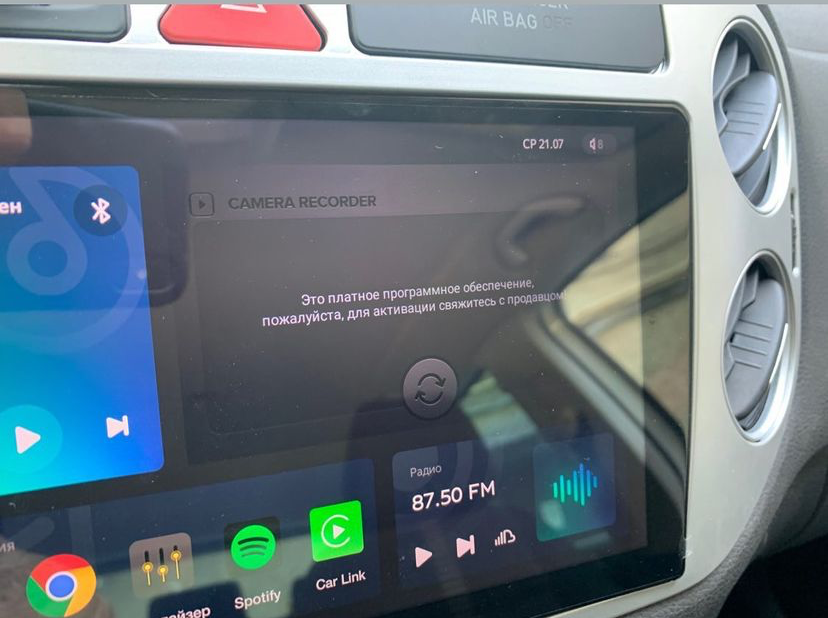
Если устройство СС3 после обновления в приложении «Camera recorder» требует активации, пожалуйста скачайте и установите патч.
- Патч приложения передней камеры — Скачать
- Патч приложения задней камеры — Скачать
Комментарии
Сергей 16.10.2022, 18:15
Поставил последнюю прошивку на SPRO камера заднего вида в приложении работает но при включении заднего хода программа не активируется автоматически. Только вручную. Что может быть? До прошивки все работало.
Владимир 30.07.2022, 06:11
У меня установлена камера заднего вида задней магнитолы teyes. как сделать ее пишущей?
Алексей 25.06.2022, 23:48
Не работает патч для задней камеры.
Максим 07.04.2022, 15:42
программа Cam REC после обновления прошивки, запускается на 1 сек и вылетает, соответственно, в папке куча файлов записи длительностью 1 сек, сброс к заводским настройкам не помог. Патч соответственно тоже. Иногда прога работает норм, но не продолжительно. Флешки были от разных производителей и объёмов
Источник: teyes-market.ru
Программа для камеры заднего вида на Андроид и iOS: всегда под рукой

Программа для камеры заднего вида на Андроид или IOS предназначена для отображения аналогового видеосигнала на цифровом устройстве, подключенном с помощью EasyCap адаптера и OTG-переходника.
А теперь, простыми словами! Камера заднего вида, подключенная на телефон или планшет, просто так картинку выводить не будет. Она выдает аналоговый тип сигнала, смартфон же понимает только цифровой. К тому же, даже если бы она «писала в цифре», напрямую, через шнур, видео в Андроиде не работало бы. Сначала запись необходимо закинуть на жесткий диск смартфона.
Именно поэтому, для преобразования аналогового сигнала в цифровой, используется EasyCap устройство (переходник с колокольчиками с одной стороны и USB-коннектором с другой). А для отображения видео в режиме реального времени на дисплее телефона (без промежуточного перебрасывания в ПК) применяется OTG-переходник. С одной стороны он имеет USB-порт для EasyCap адаптера, с другой – коннектор для подсоединения к смартфону.

Вся схема выглядит так: видеогаджет — EasyCap-устройство – OTG-устройство – смартфон с Андроид или IOS.

Однако, это только техническая часть подключения. Чтобы камера заднего вида передавала картинку на смартфон с IOS или Андроид, важно установить на последний специальный программный софт. Именно о таких прогах мы сегодня и поговорим!
Лучшие утилиты на Андроид
Какие программы можно скачать для камеры заднего вида? Загружать рекомендуем из Play Market или App Store. Ориентируйтесь на рейтинги утилиты и отзывы, особенно, отрицательные. Хороших приложений, на самом деле, немного, и все они – ниже.
Имейте ввиду, не факт, что с вашей камерой заднего вида, подключенной через смартфон, будут отлично работать все указанные программы. Если не подошла одна, тестируйте другую.
Лучшие приложения для камеры заднего вида, выведенной на Андроид устройство:
- FPViewer . Преображает аналоговый сигнал в цифровой и выводит его на гаджеты с поддержкой OTG. Сохраняет видео в формате MP4. Видео всегда остается поверх рабочего стола, с возможностью частично свернуть окно (чтобы прочитать сообщение, принять или начать звонок и т.д.);

- USB Camera Connect . Позволяет подключать устройства EasyCap для трансляции и записи аналогового видео/аудио потоков на цифровых гаджетах. Есть платная версия, с возможностью сворачивать видео, отображать на экране блокировки, отсутствием рекламы;

- Easy Cap Recorder . Еще одно неплохое приложение для передачи сигнала с камеры заднего вида через телефон на Android через EasyCap и OTG переходники.

- В App Store вы можете найти аналогичные программы. Правда, тут их гораздо меньше, но ведь ни для кого не секрет, файловая система IOS закрыта от посторонних. Потому и программ тут не в пример меньше, чем у Google.
Далее, рассмотрим, как пользоваться программами для камеры заднего вида на Андроид устройствах.
Как пользоваться?
Первый делом, осуществите корректное подключение видеогаджета к электрической сети авто и соединение всех элементов схемы. Потом, подберите и скачайте программу на смартфон с Андроидом. После запуска утилиты вы увидите черный экран (или белый, с надписью No Video), но это не значит, что она не работает . Как только вы активируете коробку передач в режим езды обратным ходом, пустой дисплей сменится на сигнал с камеры. Кстати, в «Settings» не забудьте выбрать формат видео PAL, в «Record Settings» — режим Auto.
Камера заднего вида достаточно легко подключается через телефон на базе Android. Танцы с бубном плясать точно не будете. Несмотря на то, что программы не переведены на русский язык, в них несложно разобраться.
Источник: avtodigitals.ru
Ошибка камеры Xiaomi (Redmi), как диагностировать и исправить
В один ненастный день вы разблокировали телефон Xiaomi (Redmi), чтобы сделать фотографию, но во время вызова приложения «Камера» вместо привычного видеоискателя увидели сообщение об ошибке подключения или инициализации. Это угнетает, ведь непонятно что случилось, ещё вчера камера прекрасно работала, и вы фотографировали любимого кота или друга, который на спор пьёт три бутылки пива за один присест, а сегодня вы видите ошибку камеры и нет никаких идей почему она появилась.
Ниже я попытаюсь помочь вам исправить ошибку, но сперва мы должны продиагностировать модуль камеры, работает ли он физически, или повреждён и лишь его замена сможет вернуть функционал Xiaomi.
Диагностика датчика камеры на Xiaomi при ошибке работы
Во всех смартфонах Сяоми есть специальный раздел для диагностики датчиков, который называется «Инженерное меню» . Оно создано специально для того, чтобы пользователь, или инженер сервисного центра, мог очень быстро запустить диагностику нужного узла смартфона, чтобы понять, работает ли датчик, или его неполадки связаны с программным сбоем прошивки или приложения.
Для того, чтобы попасть в инженерное меню, откройте общие настройки Xiaomi, найдите раздел «О телефоне» . 
Далее найдите строку «Версия ядра» . В зависимости от версии MIUI оно будет либо в открывшемся окне, либо, если MIUI 12 и более новая, нужно зайти в раздел «Все параметры» и уже внутри него найти требуемую строку. И нажать на неё 8 раз подряд, после чего произойдёт автоматическое перенаправление в инженерное меню. 
Теперь нам нужно найти раздел «Rear Camera» и «Front Camera» . Они отвечают за основную камеру и фронтальную (селфи). При входе автоматически активируется видеоискатель и вы должны видеть то, что видит камера. Если вы видите нормальное изображение, значит, физический модуль в порядке, и ошибку камеры необходимо искать где-то в программном обеспечении Xiaomi. 
Это хорошая новость, ведь если во время запуска теста вы не видите изображения с камеры, значит, модуль повреждён и лишь его замена в сервисном центре сможет вернуться работоспособность.
Предположим, что тест пройден успешно, теперь надо как-то исправить программную ошибку на телефоне.
Исправление ошибки камеры, которая вызвана программным сбоем
Есть несколько способов попытаться исправить сбой, который вызвал ошибку инициализации.
Начнём с самого простого – перезагрузите смартфон . В большинстве случаев это решает проблему.
Если перезагрузка не помогла, переходим к очистке кэша того приложения, которым вы делаете фотографии. Предположим, что вы пользуетесь стандартным, которые называется «Камера» .
Откройте общие настройки, найдите строку «Приложения» . 
Теперь выберите «Все приложения» . 
В списке программ найдите «Камера» . 
В нижней панели вы увидите кнопку «Очистить» , нажмите её и во всплывающем меню выберите «Очистить всё» . 

После этого перезагрузите смартфон и вновь попробуйте сделать фото.
Если это не помогло, попробуйте в магазине приложений найти любую понравившеюся вам программу камеры, установить её и сделать фото с её помощь.
Если вы хотите пользоваться стандартным приложением, и вышеперечисленные методы не помогли, придётся делать сброс к заводским настройкам. Эта процедура полностью удалит все ваши данные из памяти Xiaomi: фото, видео, документы, записную книгу, заметки и всё остальное. Во время этой процедуры будет произведена автоматическая переустановка операционной системы Android. Не забудьте сделать полное резервное копирование важных данных.
Это крайний метод, но гарантированный, т.к. на телефоне будет абсолютно новая ОС, как из коробки.
Это может быть полезно:
- Настройка камеры Xiaomi Mi 9T: демонстрация всех доступных режимов съёмки
- 8 лучших телефонов Xiaomi, которые вы захотите купить
- Обзор смартфона Xiaomi Mi 10 Pro: флагман, с кем ни сравни
- Не работает камера на Xiaomi (Redmi) после обновления
- Смартфон Xiaomi (Redmi) 5 не заряжается, как диагностировать и исправить проблему
Источник: mi-check.ru